승인되지 않은 결제 방법을 사용하면 Xbox에서 이 오류가 발생합니다.
- Xbox 결제 오류 코드 c101a007은 대부분 승인되지 않은 결제 모드로 인해 발생합니다.
- 다른 경우에는 사용자 계정의 비정상적인 활동으로 인해 오류가 발생할 수 있습니다.
- 이 오류를 해결할 수 있는 방법은 은행이나 Xbox 지원팀에 문의하여 추가 지원을 받는 것입니다.
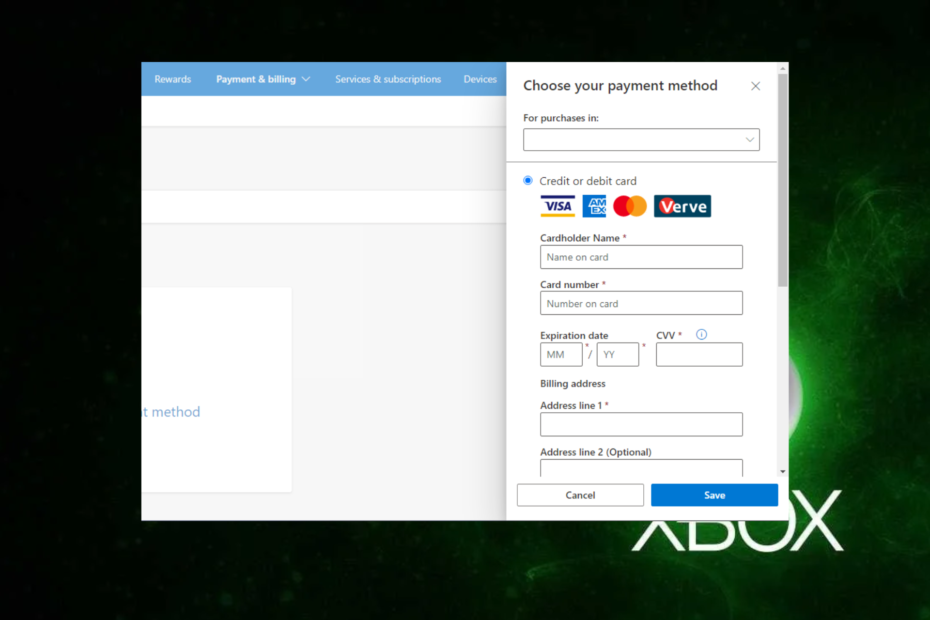
엑스다운로드 파일을 클릭하여 설치
이 소프트웨어는 일반적인 컴퓨터 오류를 복구하고 파일 손실, 맬웨어, 하드웨어 오류로부터 사용자를 보호하고 최대 성능을 위해 PC를 최적화합니다. 간단한 3단계로 PC 문제를 해결하고 바이러스를 제거하세요.
- Restoro PC 수리 도구 다운로드 특허 기술로 제공되는 (특허 가능 여기).
- 딸깍 하는 소리 스캔 시작 PC 문제를 일으킬 수 있는 Windows 문제를 찾습니다.
- 딸깍 하는 소리 모두 고쳐주세요 컴퓨터의 보안 및 성능에 영향을 미치는 문제를 해결합니다.
- Restoro가 다운로드되었습니다. 0 이번 달 독자 여러분.
Xbox 결제 오류 c101a007이 발생했습니까? 당황하지 마십시오. 이것은 많은 독자들이 직면하고 불평했던 표준 오류입니다.
따라서 이 가이드에서는 이 오류의 원인과 가능한 해결 방법을 제공합니다.
Xbox 결제 오류 코드 c101a007의 원인은 무엇입니까?
새 게임을 구매하려고 할 때 청구 디스플레이 화면에서 이 오류가 발생할 수 있지만 Xbox 결제 오류 코드 c101a007을 트리거하는 몇 가지 이유가 있을 수 있습니다.
- 승인되지 않은 결제 모드 – 일반적으로 카드 한도 초과, 계정 잔액 부족, 차단된 카드, 잘못된 AVS 정보, 만료된 신용 카드, 잘못된 보안 코드 입력 및 신용 한도 도달했다.
- 의심스러운 로그인 활동 – 의심스러운 로그인 시도가 있거나 로그인 시도가 여러 번 실패한 경우 Microsoft는 사기 및 남용을 방지하기 위해 일시적으로 계정을 잠급니다.
이제 Xbox 결제 오류 코드 c101a007이 발생하는 이유를 알았으니 해결해 보겠습니다.
Xbox 결제 오류 코드 c101a007을 수정하려면 어떻게 해야 하나요?
이 오류에 대해 제공된 고급 솔루션을 진행하기 전에 다음을 적용하는 것이 좋습니다.
- 유효한 신용 카드를 사용하고 있는지 확인하십시오.
- 신용 카드가 적절하게 입금되었는지 확인하십시오.
- 올바른 보안 정보를 입력했는지 확인하십시오.
- 하려고 노력하다 다른 결제 수단 사용 현재에 오류가 있기 때문입니다.
위의 확인 사항을 확인한 후 Xbox 결제 오류 코드 c101a007을 통과할 수 없으면 아래의 고급 솔루션을 탐색해야 합니다.
1. 새 결제 수단 추가
- Microsoft 계정에 로그인하고 다음으로 이동합니다. 결제 및 청구 탭.
- 에게 새 결제 수단 추가, 아래로 스크롤하여 클릭합니다.

- 원하는 결제 옵션을 선택하고 다음을 클릭하십시오. 구하다.

Xbox 결제 오류 코드 c101a007이 발생한다고 가정합니다. 이 경우 고객 서비스 제공업체에 연락하여 은행에 연락하여 카드나 은행 계좌에 문제가 있는지 확인하는 것이 좋습니다.
은행에 문의한 후에도 여전히 결제할 수 없다면 결제 방법에 문제가 없는 것입니다. 다음 수정을 시도할 수 있습니다.
- 방문하다 Xbox 지원 페이지.
- 아래로 스크롤 여전히 도움이 필요합니다 그리고 문의하기 단추.
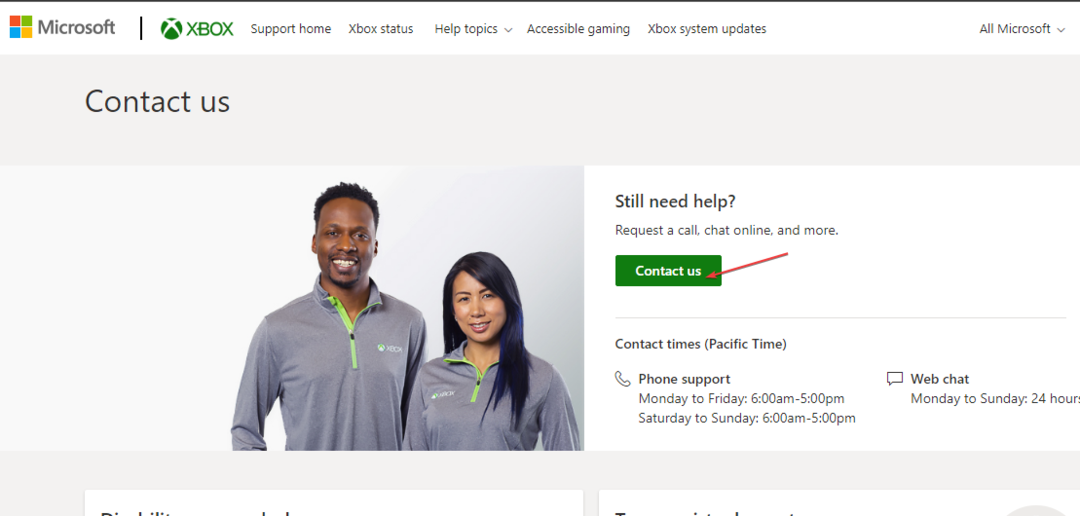
- 제공된 상자에 불만 사항을 자세히 기입하십시오.
Xbox 지원 팀에 문의한 후 Xbox에서 최상의 방법으로 문제를 해결할 때까지 잠시 기다리십시오.
- Xbox Remote Play에서 딱딱거리는 소리가 납니다: 5가지 수리 방법
- 코드를 사용할 때 Xbox 오류가 발생합니까? 5가지 쉬운 수정
3. 청구 정보 변경
3.1 윈도우에서
- 웹 브라우저를 사용하여 Microsoft 계정.
- 로 이동 결제 및 청구 그리고 클릭 청구 정보.
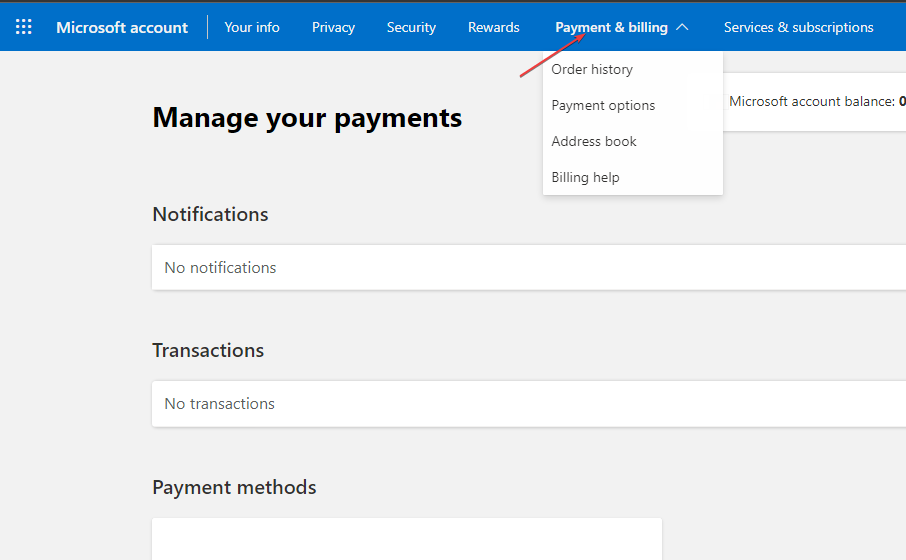
- 이제 선택 프로필 수정 청구 주소를 적절하게 수정하십시오.
3.2 Xbox에서
- Xbox 홈 화면에서 왼쪽으로 스크롤하여 엽니다. 가이드.
- 선택하다 모든 설정 아래의 설정 부분.

- 선택하다 결제 및 청구 아래에 계정.
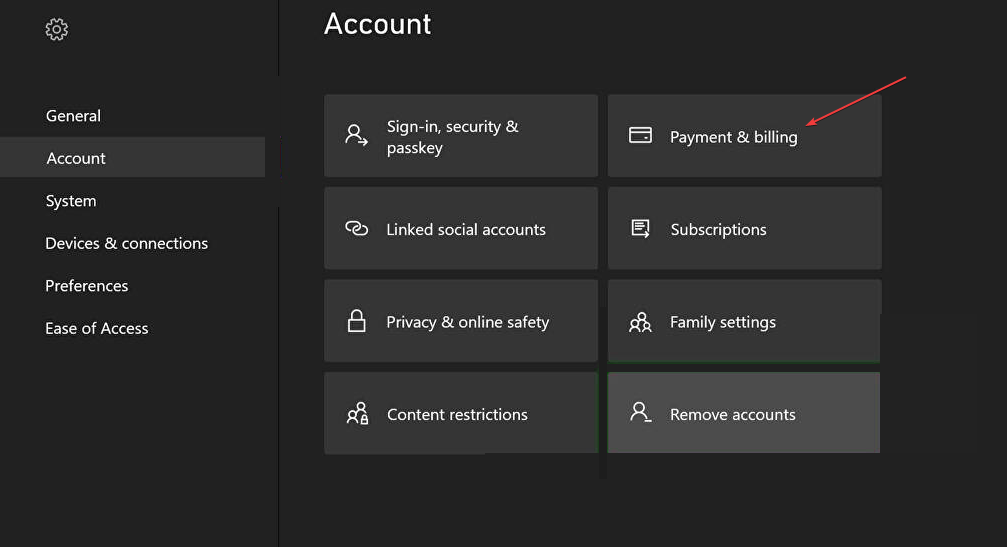
- 다음을 클릭하십시오. 청구 주소를 변경하십시오.
- 결제 정보를 입력하세요. 때리면 기억해 비 조이스틱에서 선택 다음, 변경하지 않으려는 결제 정보는 건너뛸 수 있습니다.
- 변경 사항을 저장하려면 정보를 저장합니다.
Xbox에서 결제 오류 코드 c101a007과 같은 결제 문제가 발생하는 경우 다음을 수행할 수 있습니다. 청구 정보를 변경하여 귀하에게 적합한지 확인하십시오. 독자.
결제 문제를 해결하는 데 추가 도움이 필요한 경우 다음에서 전체 가이드를 탐색할 수 있습니다. Xbox 청구 오류를 수정하는 방법.
Xbox 결제 오류 코드 c101a007로 인해 온라인 콘텐츠 구매가 제한될 수 있지만 당사 솔루션 중 하나를 사용하여 이 문제를 해결할 수 있습니다.
위의 방법 중 하나라도 효과가 있다면 아래 의견 섹션을 사용하여 알려주십시오.
여전히 문제가 있습니까? 이 도구로 문제를 해결하세요.
후원
위의 조언으로 문제가 해결되지 않으면 PC에서 더 심각한 Windows 문제가 발생할 수 있습니다. 추천합니다 이 PC 수리 도구 다운로드 (TrustPilot.com에서 우수 등급으로 평가됨) 쉽게 해결할 수 있습니다. 설치 후 다음을 클릭하기만 하면 됩니다. 스캔 시작 버튼을 누른 다음 모두 고쳐주세요.


